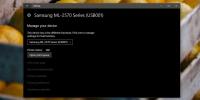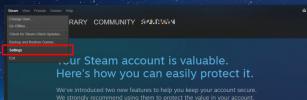كيفية توسيط نوافذ التطبيق وتغيير حجمها على Windows 10
Windows 10 ، مثل سابقاته ، لديه وظيفة snap ، والتي تعتبر مفيدة لجميع الحسابات ولكن لم يتم تحديثها منذ سنوات. لا يزال يستوعب نافذتين فقط ، وإذا كنت بحاجة إلى التقاط المزيد من النوافذ ، فأنت بحاجة إلى تطبيقات يمكنها ذلك إنشاء شبكة التقاط مخصصة على Windows 10. للحصول على طريقة أسرع لتوسيط نوافذ التطبيق وتغيير حجمها على Windows 10 ، تحتاج إلى تطبيق يسمى SmartSystemMenu.
SmartSystemMenu هو تطبيق مجاني مفتوح المصدر يضيف إعدادات إضافية إلى قائمة شريط العنوان للتطبيقات على Windows 10. تسمح لك الإعدادات الإضافية بتغيير حجم النوافذ ومواءمتها بالطريقة التي تريدها. من المحتمل أنها إحدى أسرع الطرق لتوسيط نوافذ التطبيق وتغيير حجمها.
توسيط وتغيير حجم نوافذ التطبيق
تحميل SmartSystemMenu واستخراج ملف مضغوط. قم بتشغيل EXE بداخله. لا يحتاج التطبيق إلى تثبيت. عند تشغيله ، سيتم تصغيره إلى علبة النظام.
افتح نافذة File Explorer ، وانقر بزر الماوس الأيمن على شريط العنوان. سترى قائمة طويلة من الخيارات الجديدة التي أضافها التطبيق. لتغيير حجم النافذة ، انتقل إلى خيار تغيير الحجم وحدد أحد إعدادات الحجم المسبقة. تتضمن الإعدادات المسبقة دقة عرض مشتركة ولكن إذا كنت بحاجة إلى تغيير حجم النافذة إلى حجم / دقة مخصصة ، فيمكنك إضافتها عن طريق تحديد الخيار Custom.

لمحاذاة نافذة التطبيق ، انتقل إلى خيار المحاذاة في القائمة ، وحدد كيف تريد محاذاة ذلك التطبيق. تحتوي هذه القائمة أيضًا على خيار مخصص يتيح لك تعيين موضع لنافذة التطبيق. لا يجبر SmartSystemMenu التطبيقات على تذكر حجمها أو موضعها السابق ، ومع ذلك ، في معظم الحالات ، ستتذكر تطبيقات Windows ذلك بنفسها.

بالإضافة إلى ميزات تغيير الحجم والمحاذاة ، يمكنك أيضًا استخدام SmartSystemMenu لتثبيت نافذة في الأعلى ، ولقطة الشاشة ، وتقليل الشفافية ، وتعيين أولويتها. هناك أيضًا خيار آخر مفيد جدًا في القائمة يسمى "معلومات" والذي يمنحك معلومات حول نافذة التطبيق.
يعمل SmartSystemMenu مع معظم تطبيقات سطح المكتب ، ولكن لسبب ما لم يعمل على Chrome أثناء اختباراتنا. لم تظهر القائمة على الإطلاق. مع تطبيقات UWP ، لا يعمل لأنه ليس لديهم نفس شريط العنوان الموجود في تطبيقات سطح المكتب. هذا عيب مؤسف في التطبيق ، وهو بخلاف ذلك أحد أسرع الطرق التي يمكنك طلب تغيير حجمها أو توسيط نافذة التطبيق.
التطبيق خفيف الوزن وإذا وجدت أنك تستخدمه كثيرًا ، يمكنك تعيينه ليعمل على تمهيد النظام.
بحث
المشاركات الاخيرة
كيفية اختيار مكان استخراج أرشيف على Windows 10
ملفات الأرشيف ، أو الملفات المضغوطة ، أو RAR هي ملفات مضغوطة يجب اس...
كيفية إعادة تسمية طابعة في نظام التشغيل Windows 10
من الصعب إعداد الطابعات ولا تتضمن عملية الإعداد إعطاء الطابعة اسمًا...
كيفية مسح ذاكرة التخزين المؤقت لمتصفح الويب
يمكنك تصفح ألعاب على Steam في متصفح سطح المكتب العادي ، أو في عميل ...